苹果手机作为一款高性能的智能手机,拥有出色的操作系统和强大的处理能力,但长时间使用后会产生大量的缓存文件和垃圾文件,导致手机运行速度变慢,为了优化手机性能,清理内存是必不可少的操作。苹果手机上怎样清理内存呢?下面我们来详细介绍苹果手机内存清理的方法和步骤。
苹果手机内存清理教程
具体步骤:
1.手机上选择打开【设置】菜单选项,如下图所示。
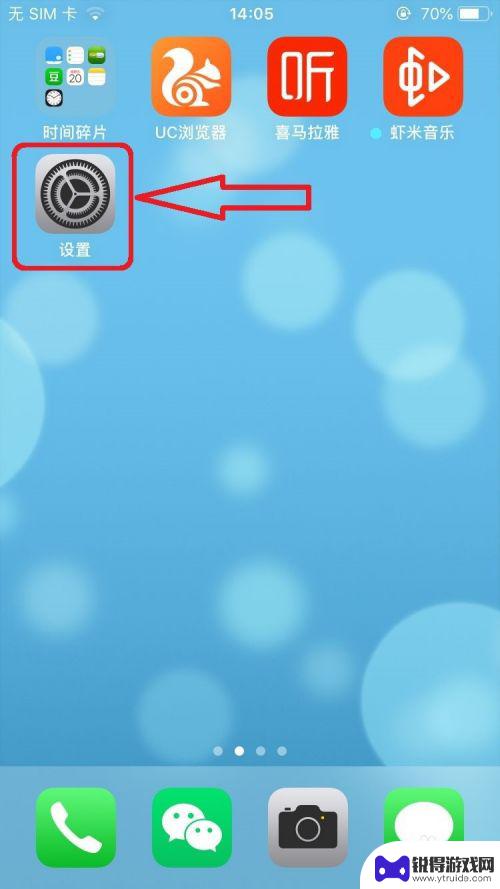
2.在手机【设置】页面,选择打开【通用】菜单选项,如下图所示。
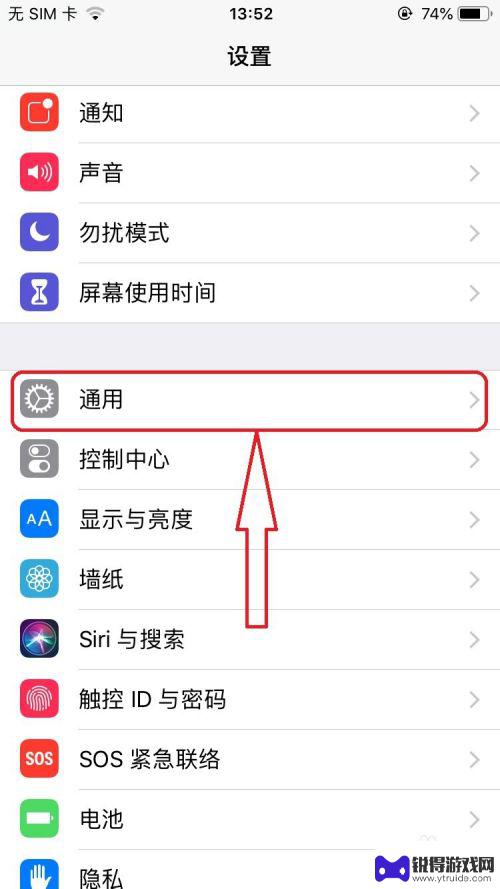
3.进入手机【通用】设置页面,选择打开【iPhone存储空间】菜单选项,如下图所示。
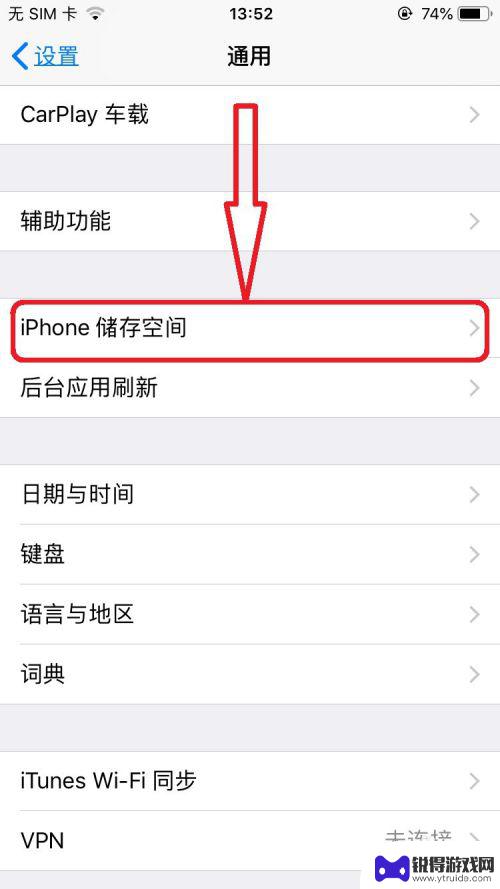
4.进入【iPhone储存空间】页面,点击屏幕上【全部显示】选项,如下图所示。
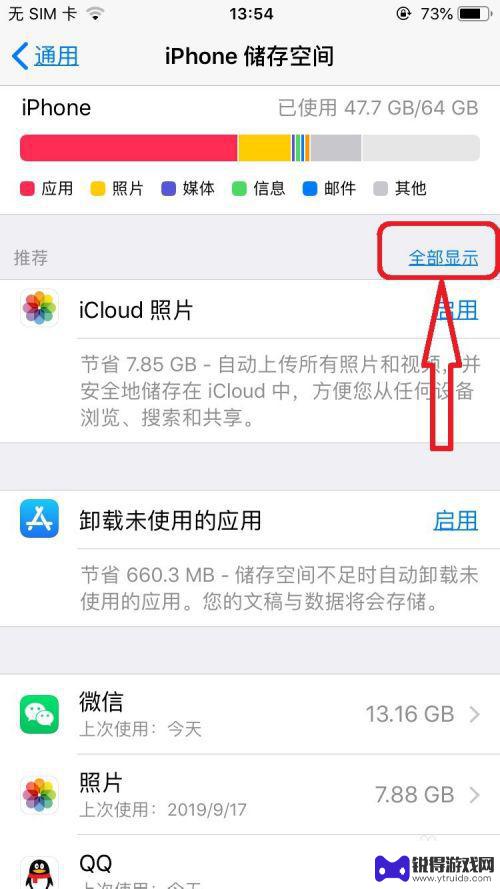
5.点击选择【清空】-》【最近删除的相簿】数据,系统弹出该删除是彻底删除的提示后。点击确认【从此iPhone删除】选项,即可将垃圾数据彻底删除,如下图所示。
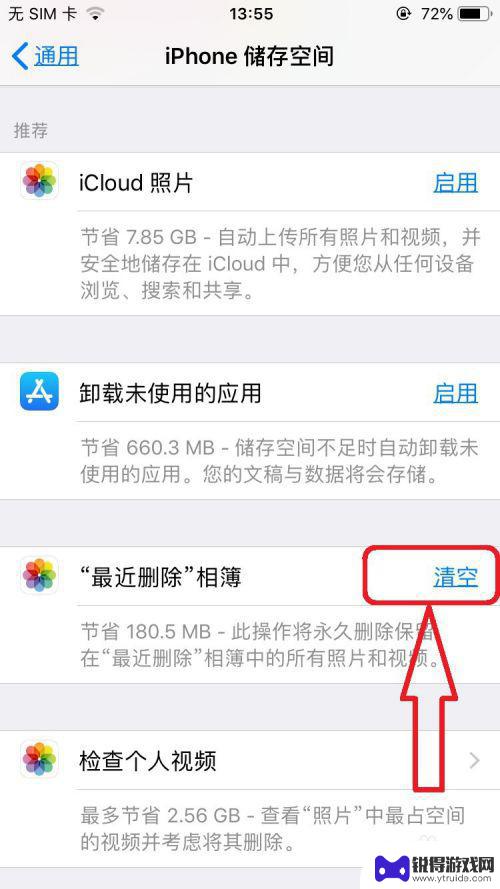
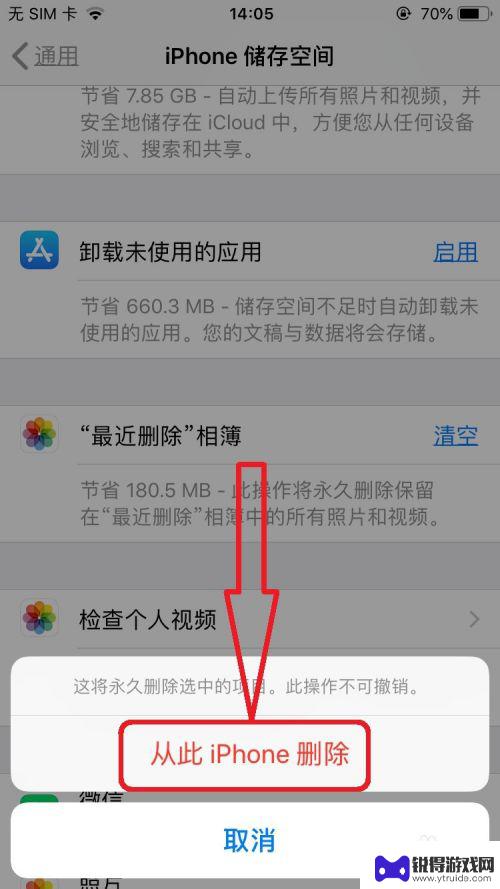
6.在【iPhone储存空间】页面,可以看到手机所有App占用的内存空间分布。如下图所示。
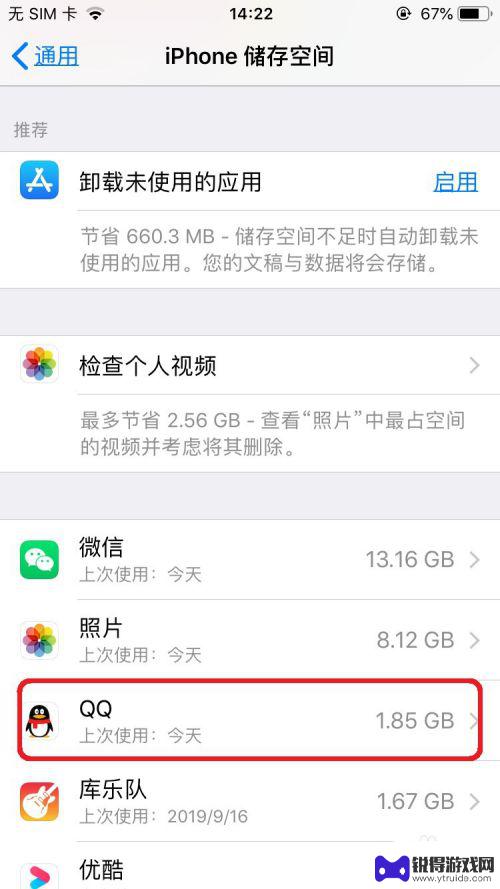
7.页面上选择打开某一需要清理内存空间的App,比如【QQ】。进入【QQ】应用数据管理页面,点击【删除应用】后,将iPhone上的该应用以及应用数据全部删除,再重装该应用即可。如下图所示。
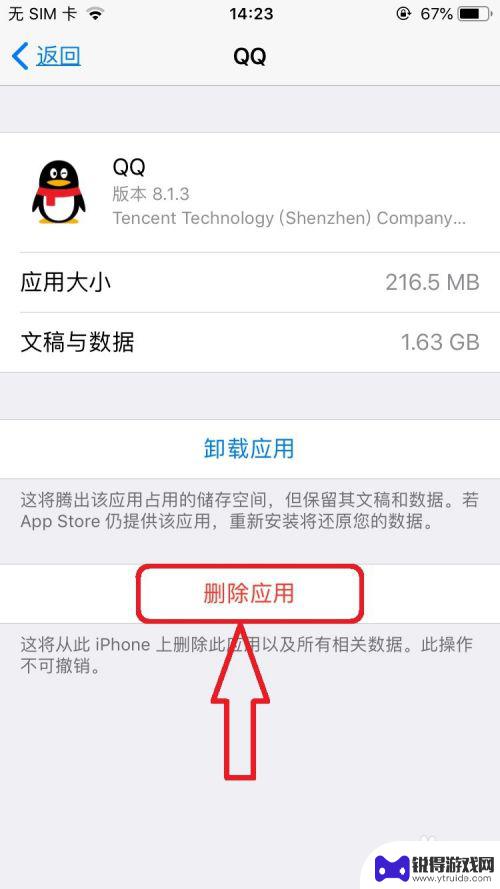
8.经验步骤总结:
1,手机上选择打开【设置】选项;
2,在手机【设置】页面,依次打开【通用】-》【iPhone储存空间】;
3,在【iPhone储存空间】页面,清理【最近删除的相簿】数据;
4,选择手机应用App,点击【删除应用】,实现App垃圾数据清空。
注意:在进行手机数据删除的时候,记住数据删除是无法再回复了。
以上就是苹果手机上如何清理内存的全部内容,如果遇到这种情况,你可以按照以上步骤解决问题,非常简单快速。
相关教程
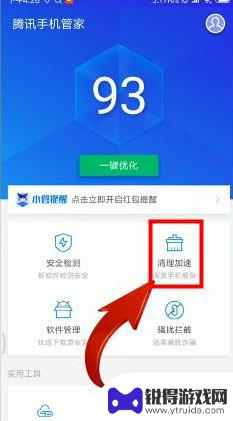
手机内存越来越少,怎么清理都清理不掉安卓 安卓手机内存清理方法
手机内存越来越少,怎么清理都清理不掉安卓,随着时间的推移,手机内存的不断减少已经成为了许多安卓手机用户的共同困扰,尽管我们尝试了各种方法来清理手机内存,但似乎总是无法完全清空。...
2023-11-07 10:15:43
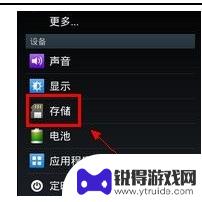
手机sd卡内存怎么清理 手机SD卡清理教程
在智能手机普及的今天,SD卡成为了存储扩展的重要工具,随着时间的推移,SD卡内的文件和数据可能会不断累积,导致存储空间不足,影响手机的运行速度和使用体验。定期清理SD卡是保持设...
2024-12-15 14:22:33
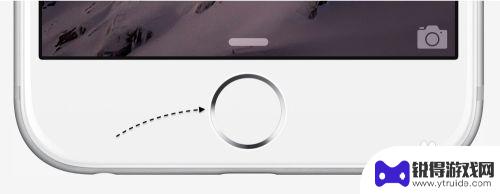
如何清理苹果6plus手机内存 iPhone 6 Plus内存清理方法
如何清理苹果6 Plus手机内存?随着时间的推移,我们经常会发现自己的iPhone 6 Plus手机内存越来越紧张,当我们下载大量应用程序、拍摄高清照片和视频以及收集各种文件时...
2024-01-18 17:15:55
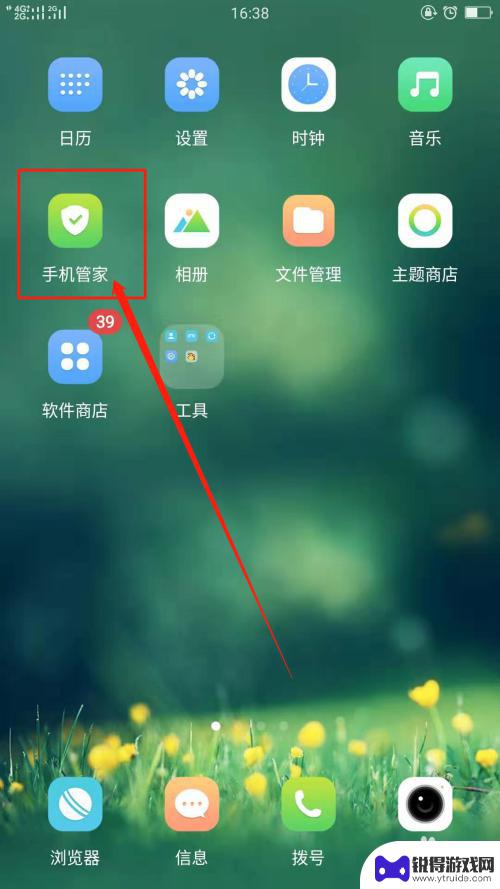
怎么清手机空间oppo oppo手机内存清理步骤
在日常使用手机的过程中,我们常常会遇到手机内存不足的困扰,导致手机运行变得缓慢甚至卡顿,为了解决这一问题,OPPO手机提供了一些简单有效的内存清理步骤,帮助用户快速清理手机空间...
2024-04-15 12:18:11
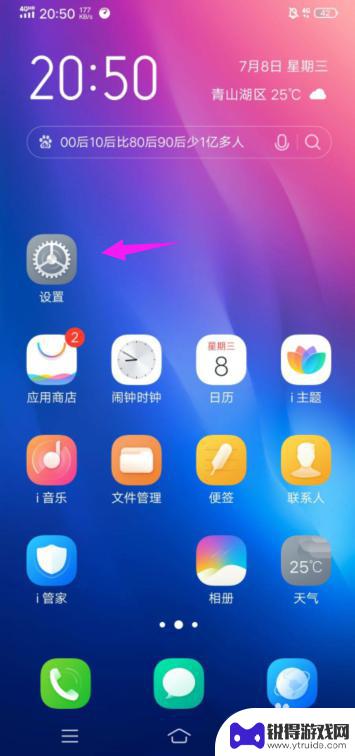
vivo怎么清理手机内存空间 vivo手机如何清理缓存
vivo手机作为一款性能优秀的智能手机,使用一段时间后会产生大量的缓存数据,占用手机内存空间,为了保证手机的流畅运行,及时清理手机内存空间是非常重要的。vivo手机清理缓存的方...
2024-07-19 12:28:01
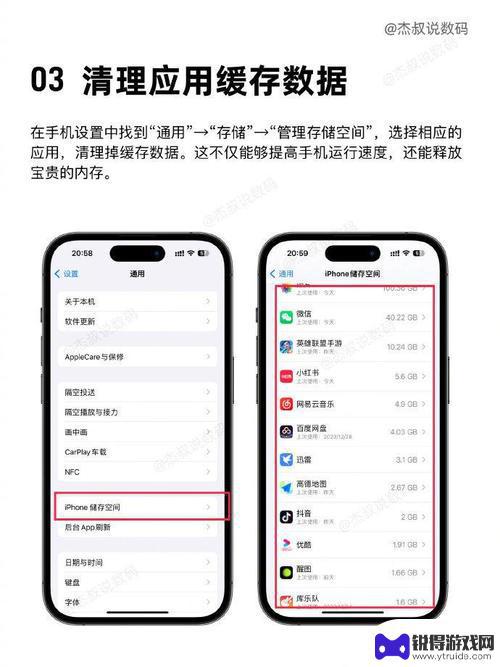
怎样清手机内存 怎么清理安卓手机内存不足
在日常使用手机的过程中,我们经常会遇到手机内存不足的困扰,手机内存不足不仅会影响手机的运行速度,还会导致手机卡顿、应用闪退等问题。如何清理手机内存呢?针对安卓手机,我们可以通过...
2024-10-15 13:21:36

苹果6手机钢化膜怎么贴 iPhone6苹果手机如何正确贴膜钢化膜
苹果6手机作为一款备受追捧的智能手机,已经成为了人们生活中不可或缺的一部分,随着手机的使用频率越来越高,保护手机屏幕的需求也日益增长。而钢化膜作为一种有效的保护屏幕的方式,备受...
2025-02-22 17:26:17

苹果6怎么才能高性能手机 如何优化苹果手机的运行速度
近年来随着科技的不断进步,手机已经成为了人们生活中不可或缺的一部分,而iPhone 6作为苹果旗下的一款高性能手机,备受用户的青睐。由于长时间的使用或者其他原因,苹果手机的运行...
2025-02-22 16:29:13
小编精选
如何开上锁的手机 忘记手机锁屏密码如何重置
2025-02-22 15:28:07呆头手机玩吃鸡怎么设置 吃鸡手游按键设置
2025-02-22 14:13:06手机怎么编辑打印字 手机标签编辑打印软件
2025-02-22 13:28:16苹果6手机摔碎了怎么办 苹果手机摔了一下屏幕黑屏
2025-02-22 11:34:28黑鲨手机如何更改手写模式 手机手写输入模式设置方法
2025-02-22 10:16:12苹果手机怎么开启手机锁 iphone激活锁怎么清除
2025-02-22 08:28:31如何把华为手机的英语了 华为手机怎么改成英文
2025-02-21 16:22:59如何用自己的手机登录别人的钉钉 同事手机上钉钉考勤打卡的步骤
2025-02-21 15:40:04手机如何打开热点 手机怎么分享热点
2025-02-21 14:17:53vivo手机怎么隐藏空间 怎么关闭vivo手机的隐私空间功能
2025-02-21 12:24:52热门软件